Problèmes courants d’Amazon Prime Video et comment les résoudre
Vous souvenez-vous de la dernière fois que vous avez inséré votre DVD Death to Smoochy ? Nous non plus, et c'est parce que nous passons la plupart de notre temps à diffuser des films et des émissions de télévision sur Amazon Prime Video ces jours-ci. Non seulement c'est l'une des meilleures plateformes de streaming pour les titres nouveaux et anciens, mais vous pourrez profiter d'une large sélection de ces films et émissions en 4K, HDR et même Dolby Atmos .
Cependant, Prime Video n'est pas parfait. De temps en temps, vous pouvez rencontrer des problèmes de réseau, d'image et de son, ou vous pouvez rencontrer l'un des nombreux codes d'erreur (tels que 1007, 7031, 8020, 9074, etc.) généralement liés aux logiciels, au matériel. , ou d'autres problèmes. Ne vous inquiétez pas, cependant. Nous sommes là pour vous apprendre tout ce que nous savons sur les problèmes Prime Video les plus courants. Conseils de dépannage et de réparation à suivre !

Problèmes de réseau Amazon Prime Video
Ah, Internet. Où serions-nous sans cela ? Une connexion réseau est le cœur battant de votre lecture Prime Video, et c'est également l'un des coupables les plus probables lorsque l'application cesse de fonctionner correctement.
Garder votre application Prime Video à jour, ainsi que le système d'exploitation de votre téléviseur ou de votre appareil de streaming , est l'une des meilleures choses que vous puissiez faire pour toutes les maladies ; surtout si le problème que vous rencontrez est un bug mondialisé dont Amazon est bien conscient. Mais même si vous rencontrez un problème localisé propre à votre configuration, il est fort probable que quelqu'un ait rencontré ce problème à un autre moment.
Cela étant dit, voici deux des problèmes de réseau les plus courants auxquels les utilisateurs de Prime Video sont confrontés :
- Pas de connexion Internet
- Temps de chargement longs et mise en mémoire tampon constante
Étape 1 : Il est possible que vous soyez confronté à une panne complète du réseau. Prenez votre smartphone ou montez sur un PC, puis essayez d'ouvrir un navigateur Web. Pas de dé? Vous devrez probablement simplement attendre que votre FAI rétablisse le réseau local.
Étape 2 : Dans les cas où vous disposez d'une connexion Internet, les serveurs d'Amazon Prime Video peuvent être en panne. Vous pouvez utiliser Downdetector.com pour comprendre cela. Si tel est effectivement le cas, laissez simplement à Amazon le temps de restaurer les choses.
Étape 3 : Des temps de chargement extrêmement lents et des problèmes de mise en mémoire tampon peuvent avoir quelque chose à voir avec l'emplacement de votre routeur Wi-Fi , surtout si votre configuration Prime Video se trouve à un étage de votre maison et le routeur à un autre. Si vous avez la possibilité de rapprocher le routeur de votre équipement Prime Video, nous vous recommandons de le faire.
Étape 4 : Le streaming de films et d'émissions de télévision peut consommer beaucoup de bande passante, surtout si vous essayez de regarder du contenu 4K et HDR. Cela signifie que vous aurez besoin d'un flux solide de mégaoctets par seconde (Mbps) sur votre téléviseur intelligent ou votre appareil de diffusion en continu.
Pour une lecture jusqu'à 1080p, vous aurez besoin d'au moins 5 Mbps. Pour le contenu 4K, vous pouvez augmenter ce débit jusqu'à 25 Mbps.
Étape 5 : Si tout le reste échoue, effectuez une réinitialisation matérielle de votre téléviseur, de votre appareil de streaming, de votre routeur et/ou de votre modem. Éteignez, débranchez l'appareil et attendez environ 15 secondes. Puis reconnectez le tout.
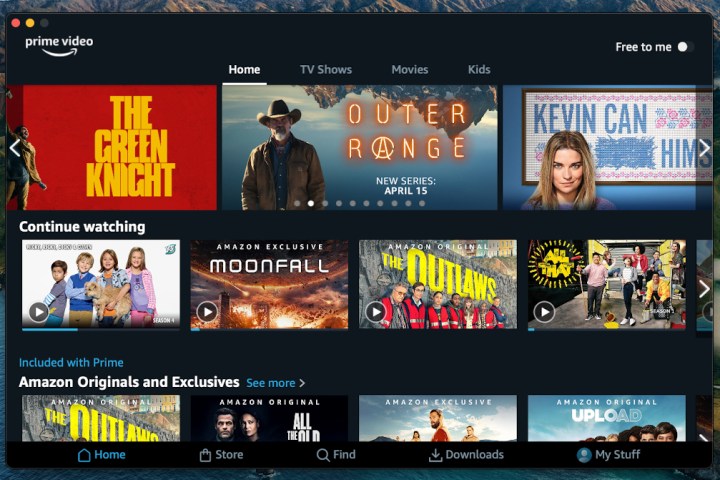
Problèmes d'image avec Amazon Prime Video
Vous regardez un film sur Prime Video quand, tout d'un coup, l'image devient noire. Vous entendez toujours le son, mais l'image est supprimée. De nombreux abonnés Prime Video ont rencontré des problèmes d'image. Voici les bugs et problèmes visuels qui ont tendance à se produire le plus :
- Pas de photo du tout
- Pas d'image, juste du son
- Image pixélisée
- Contenu 4K lu en résolution inférieure
Étape 1 : Avant tout, vous devez vous assurer que votre téléviseur intelligent, votre appareil de streaming et votre application Prime Video exécutent tous les dernières versions de leur logiciel.
Étape 2 : Cela peut sembler évident, mais assurez-vous que votre téléviseur, votre récepteur AV ou votre barre de son à commutation AV est réglé sur la bonne entrée.
Étape 3 : Assurez-vous que tous vos câbles sont correctement connectés et en bon état. Si vous diffusez Prime Video via un téléviseur intelligent, vous n'avez pas à vous soucier des connexions vidéo physiques. Pour les appareils de streaming, les consoles de jeux et les lecteurs Blu-ray et DVD connectés au Web, HDMI est ce que vous recherchez.
Étape 4 : Vous essayez de regarder un film ou une émission en 4K et/ou HDR et vous constatez que votre téléviseur affiche une résolution inférieure (ou une image non HDR). Exaspérant, oui, mais commençons par l’évidence : votre téléviseur est-il réellement un téléviseur 4K ? Et prend-il en charge le format HDR avec lequel votre film ou émission Prime Video est codé ?
De nos jours, la plupart des nouveaux téléviseurs sont compatibles avec la résolution et le format, mais les téléviseurs plus anciens peuvent ne pas prendre en charge la 4K ou le HDR. Il en va de même pour les appareils de streaming, les récepteurs AV, les barres de son à commutation AV et les câbles HDMI que vous utilisez pour tout connecter.
Étape 5 : Si tout dans votre chaîne AV est compatible 4K et prêt pour le HDR, parcourez les paramètres vidéo de chaque composant pour vous assurer que la résolution n'est pas limitée à un paramètre inférieur (comme 720p ou 1080p). Si vous rencontrez des problèmes HDR, assurez-vous que le paramètre HDR n'est pas désactivé.
Étape 6 : Si tout le reste échoue, effectuez une réinitialisation matérielle de votre téléviseur ou de votre appareil de diffusion en continu. Éteignez, débranchez l'appareil et attendez environ 15 secondes. Puis reconnectez le tout.

Problèmes audio avec Amazon Prime Video
Prime Video n'est pas sans sa petite liste de problèmes audio. Comme nous l'avons mentionné à plusieurs reprises, il est essentiel de maintenir votre application Prime Video à jour, ainsi que le système d'exploitation de votre téléviseur et de votre appareil de streaming.
Voici une petite liste de certains des problèmes les plus courants auxquels les utilisateurs de Prime Video sont confrontés :
- Perte de volume intermittente
- Pas de son du tout
- Pas de son, pas d'image
- Pas d'image, juste du son
- Volume trop fort ou trop faible
Étape 1 : Confirmez que votre appareil Prime Video n'est pas réellement réglé sur Muet. Une pression accidentelle sur un bouton arrive aux meilleurs d’entre nous. Toujours pas de décibels ? Passez à l'étape suivante !
Étape 2 : Assurez-vous que toutes vos connexions par câble sont telles qu'elles devraient l'être. Un HDMI défaillant ou une optique numérique déconnectée pourrait être la seule raison pour laquelle le son de votre Prime Video ne fonctionne pas.
Étape 3 : Si vous diffusez de l'audio via une barre de son ou un récepteur AV, assurez-vous que ces appareils sont réglés sur les bonnes entrées (et sont allumés !).
Étape 4 : Aucune cause évidente ? Alors votre meilleur pari est une réinitialisation matérielle de votre appareil Prime Video. Nous vous recommandons de débrancher les téléviseurs intelligents et les appareils de streaming pendant environ 15 secondes, puis de vous reconnecter. Utilisez la même durée que lors de la mise hors tension de vos smartphones et tablettes. Si cela ne résout pas le problème, vous pourriez être confronté à un cas de « problèmes de répercussion ».
Qu’est-ce que c’est, demandez-vous peut-être ? Nous abordons cela à l’étape suivante.
Étape 5 : L'application Prime Video prend en charge les formats de son mono, stéréo et surround, y compris Dolby Atmos (plus d'informations sur Atmos dans une minute). Supposons maintenant que vous essayiez de regarder un film ou une émission en Surround 5.1. Chaque composant de votre chaîne AV doit prendre en charge ce signal 5.1 pour que vous puissiez entendre correctement le son de la barre de son ou du système de haut-parleurs.
Imaginez une ligne tracée du point A (votre téléviseur intelligent ou appareil de streaming) au point B (le fil utilisé pour connecter votre appareil hôte à votre périphérique audio) et se terminant au point C (votre périphérique audio). Si un seul de ces appareils ne comprend pas le signal 5.1 du contenu que vous regardez sur Prime Video, le son surround ne fonctionnera pas.
Gardez à l’esprit que si vous souhaitez profiter de Dolby Atmos via l’application Prime Video, Amazon a introduit une petite mise en garde sournoise il y a quelques mois. Dolby Atmos (et Dolby Vision HDR) ne sont disponibles que pour les abonnés Prime Video avec le forfait sans publicité à 3 $ par mois.

Problèmes avec Amazon Prime Video sur les appareils mobiles
Les appareils mobiles et les smartphones disposent d'applications et de systèmes d'exploitation propriétaires pour accéder à des services comme Amazon Prime Video, tout comme votre téléviseur intelligent ou votre appareil de streaming. Effectuer une réinitialisation matérielle résoudra souvent vos problèmes, mais voici comment les résoudre au cas où cela ne résoudrait pas le problème :
Étape 1 : Amazon Prime Vidéo sur Android
Effacer les données de l'application peut souvent résoudre les problèmes de connexion sur Android.
Sélectionnez Paramètres > Applications/Gestionnaire d'applications > Amazon Video . Sélectionnez ensuite Effacer les données , puis OK . Notez que vous devrez peut-être également vous déconnecter de l’application et vous reconnecter.
Vous pouvez également essayer de réinitialiser votre connexion Internet mobile en mettant votre appareil en mode avion pendant quelques secondes. Assurez-vous également que vous utilisez la dernière version de l'application. Si tout le reste échoue, supprimez l'application Prime Video et réinstallez-la.
Étape 2 : Amazon Prime Vidéo sur iOS
Pour les utilisateurs d'iPad et d'iPhone, le redémarrage de l'application, le retéléchargement du contenu Amazon Prime Video, la suppression de l'application et la réinstallation sont les seules options. Vous pouvez également essayer de réinitialiser votre connexion Internet mobile en mettant votre appareil en mode avion pendant quelques secondes. Assurez-vous également que vous utilisez la dernière version de l'application Prime Video.
